wps文字中怎么添加数字编号
时间:2023/7/7作者:未知来源:盘绰网教程人气:
- [摘要]1、我们打开WPS文字工具,新建空白文档。2、我们点击插入菜单下面的数字按钮,打开数字对话框。3、WPS 一共为我们提供了14种编号输入方式,极大的方便了我们的工作。可以分为三类。1)文本型。2)字...
1、我们打开WPS文字工具,新建空白文档。
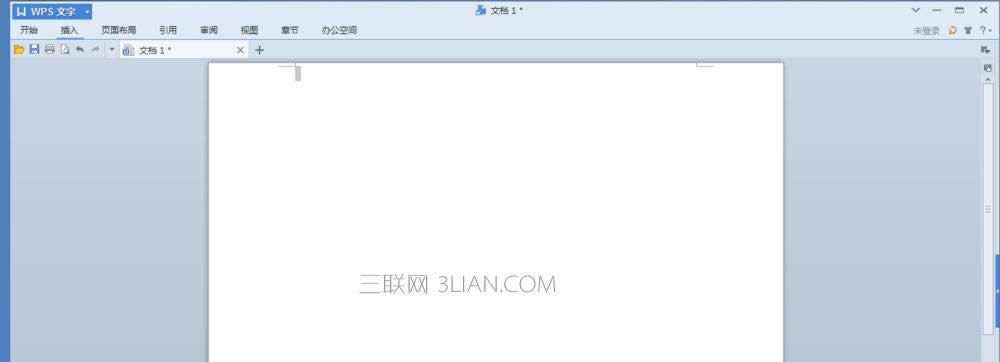
2、我们点击插入菜单下面的数字按钮,打开数字对话框。
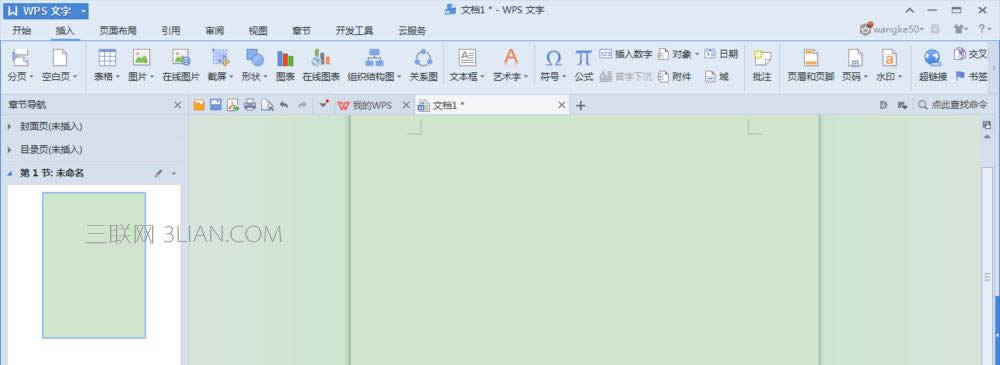

3、WPS 一共为我们提供了14种编号输入方式,极大的方便了我们的工作。可以分为三类。
1)文本型。
2)字母型。
3)数字型。

4、不同的编号有不同数字编码范围。.我们选择字母型A,B,C为例。当我们输入的不符合要求,会弹出对话框指出数据范围。 1-780。
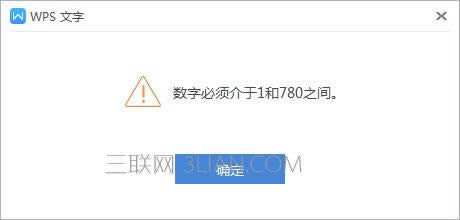
5、我们先输入最小值1,再输入最大值780,可以在文档上面看出编号所表示的字符。


6、1---代表 A。780---代表ACZ。我们也可以选择点击WPS文字下面的插入,再点击数字,也可以打开对话框。
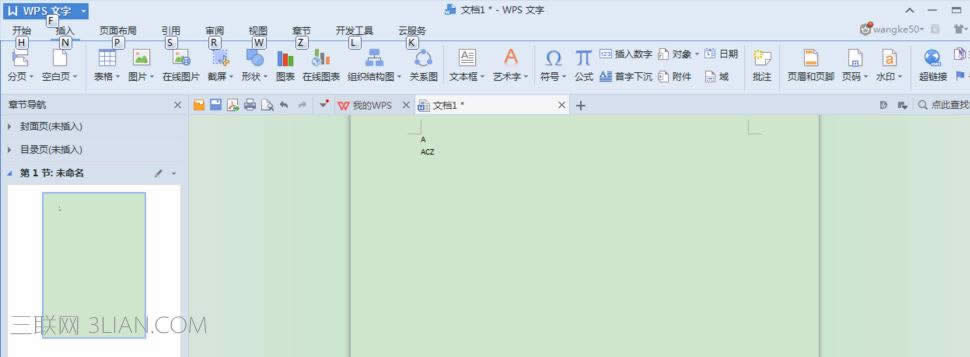
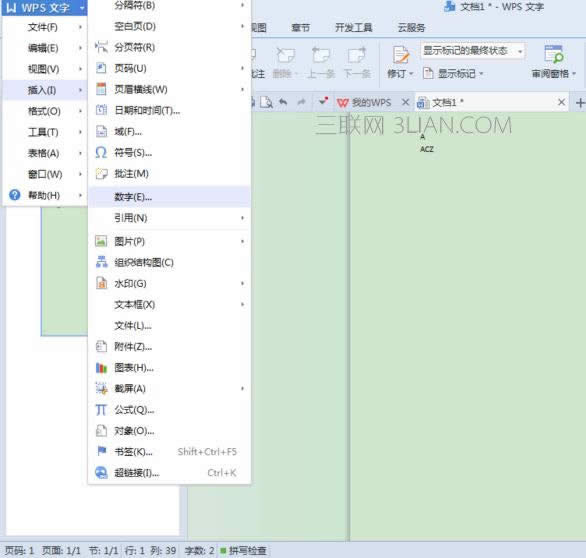 在中国大陆,金山软件公司在政府采购中多次击败微软公司,现的中国大陆政府、机关很多都装有WPS Office办公软件。
在中国大陆,金山软件公司在政府采购中多次击败微软公司,现的中国大陆政府、机关很多都装有WPS Office办公软件。关键词: wps文字中怎样添加数字编号